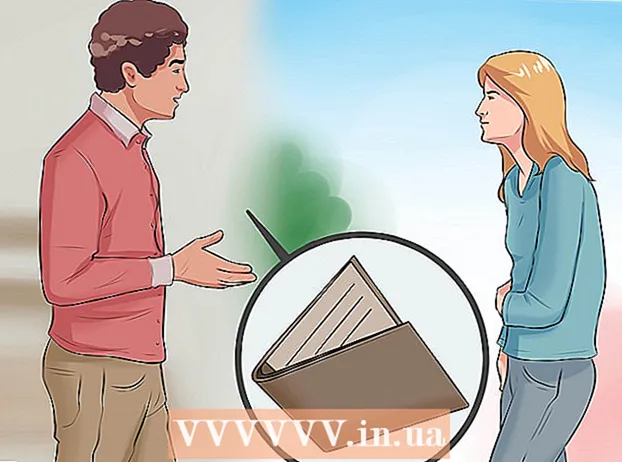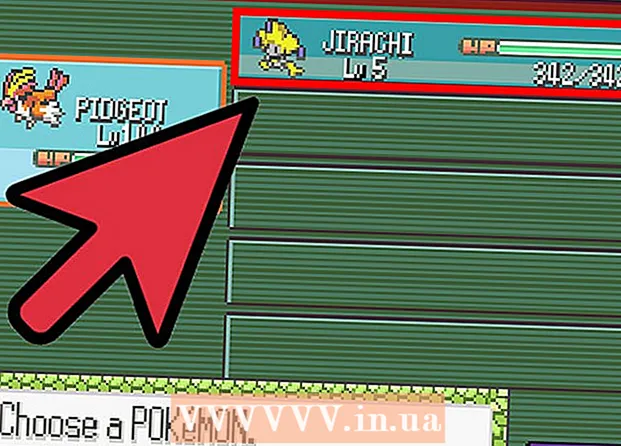Autor:
Joan Hall
Data E Krijimit:
6 Shkurt 2021
Datën E Azhurnimit:
1 Korrik 2024

Përmbajtje
- Hapa
- Metoda 1 nga 3: Mësoni rreth programeve që shumë lojtarë mund të pranojnë
- Metoda 2 nga 3: Përdorimi i GameRanger
- Metoda 3 nga 3: Përdorimi i Garena +
- Cfare te nevojitet
Nëse keni probleme me lidhjen me Battle.net, mund të filloni të mendoni se nuk do të jeni në gjendje të luani më Warcraft 3 në internet. Për fat të mirë, ka shërbime të tjera në dispozicion për t'ju ndihmuar të lidheni me lojtarë të tjerë pa pasur nevojë të regjistroheni në Battle.net. Lexoni për të mësuar se si ta bëni këtë.
Hapa
Metoda 1 nga 3: Mësoni rreth programeve që shumë lojtarë mund të pranojnë
 1 Kuptoni se çfarë bëjnë këto programe. Ju mund të përdorni softuer të palëve të treta për të imituar lojërat LAN (Local Area Network). Kjo do të thotë që nuk keni nevojë të lidheni me serverin e lojës kur luani. Shumica e këtyre shërbimeve kërkojnë që ju të regjistroheni për një llogari, ndërsa të tjerët mund të kërkojnë një abonim me pagesë, kështu që të keni më shumë zgjedhje.
1 Kuptoni se çfarë bëjnë këto programe. Ju mund të përdorni softuer të palëve të treta për të imituar lojërat LAN (Local Area Network). Kjo do të thotë që nuk keni nevojë të lidheni me serverin e lojës kur luani. Shumica e këtyre shërbimeve kërkojnë që ju të regjistroheni për një llogari, ndërsa të tjerët mund të kërkojnë një abonim me pagesë, kështu që të keni më shumë zgjedhje.  2 Gjeni programin që po shkarkoni. Ka disa zgjedhje kur bëhet fjalë për lojërat LAN. Dy zgjedhjet më të njohura janë Garena + dhe GameRanger. Të dy opsionet janë falas, dhe ju mund të bëni një pagesë vjetore për të mos pasur reklama dhe mbështetje. Të dy programet mbështesin Warcraft 3 dhe shtesat e tij.
2 Gjeni programin që po shkarkoni. Ka disa zgjedhje kur bëhet fjalë për lojërat LAN. Dy zgjedhjet më të njohura janë Garena + dhe GameRanger. Të dy opsionet janë falas, dhe ju mund të bëni një pagesë vjetore për të mos pasur reklama dhe mbështetje. Të dy programet mbështesin Warcraft 3 dhe shtesat e tij.  3 Kuptoni të gjitha disavantazhet. Ju do të duhet të hapni porte të caktuara në mënyrë që të përdorni këto programe, të cilat do të ndikojnë negativisht në sigurinë e kompjuterit tuaj. Ju gjithashtu do të hasni më shumë hakerë dhe mashtrues, pasi llogaritë që janë të ndaluara nga Battle.net mund t'i përdorin këto programe pa kufizime.
3 Kuptoni të gjitha disavantazhet. Ju do të duhet të hapni porte të caktuara në mënyrë që të përdorni këto programe, të cilat do të ndikojnë negativisht në sigurinë e kompjuterit tuaj. Ju gjithashtu do të hasni më shumë hakerë dhe mashtrues, pasi llogaritë që janë të ndaluara nga Battle.net mund t'i përdorin këto programe pa kufizime.
Metoda 2 nga 3: Përdorimi i GameRanger
 1 Shkarkoni klientin GameRanger. Ju mund ta shkarkoni klientin nga faqja e internetit e GameRanger. Drejtoni skedarin e konfigurimit sapo të shkarkoni programin. Pesha e klientit është më pak se 1 MB.
1 Shkarkoni klientin GameRanger. Ju mund ta shkarkoni klientin nga faqja e internetit e GameRanger. Drejtoni skedarin e konfigurimit sapo të shkarkoni programin. Pesha e klientit është më pak se 1 MB. - GameRanger do të shkarkojë dhe instalojë automatikisht të gjitha azhurnimet e programit. Pas përditësimeve, do të fillojë të shkarkojë përmbajtje shtesë. Mund të duhet pak kohë.

- GameRanger do të shkarkojë dhe instalojë automatikisht të gjitha azhurnimet e programit. Pas përditësimeve, do të fillojë të shkarkojë përmbajtje shtesë. Mund të duhet pak kohë.
 2 Krijo nje llogari. Pasi të përfundojë instalimi, do të filloni procesin e krijimit të një llogarie. Ju do të duhet të bini dakord me Marrëveshjen e Licencës së Përdoruesit Përfundimtar për të vazhduar. Pasi të bini dakord me marrëveshjen e licencës, do t'ju jepet zgjedhja për të krijuar një llogari të re ose për të përdorur një ekzistuese.
2 Krijo nje llogari. Pasi të përfundojë instalimi, do të filloni procesin e krijimit të një llogarie. Ju do të duhet të bini dakord me Marrëveshjen e Licencës së Përdoruesit Përfundimtar për të vazhduar. Pasi të bini dakord me marrëveshjen e licencës, do t'ju jepet zgjedhja për të krijuar një llogari të re ose për të përdorur një ekzistuese. - Nëse keni një kod ftese nga një mik, mund ta futni pasi të zgjidhni "Krijo llogari të re"

- Ju do të duhet të keni një adresë të vlefshme emaili për të krijuar një llogari. Ju gjithashtu do të duhet të krijoni një fjalëkalim për llogarinë tuaj.

- Nëse keni një kod ftese nga një mik, mund ta futni pasi të zgjidhni "Krijo llogari të re"
 3 Zgjidhni një pseudonim. Do t'ju kërkohet të krijoni një pseudonim. Si parazgjedhje, emri juaj mund të futet në fushë. Ndryshoni atë për të mbrojtur informacionin tuaj personal. GameRanger do t'ju kërkojë të vendosni emrin tuaj të vërtetë dhe do të jetë publik, kështu që futeni atë në rrezikun tuaj.
3 Zgjidhni një pseudonim. Do t'ju kërkohet të krijoni një pseudonim. Si parazgjedhje, emri juaj mund të futet në fushë. Ndryshoni atë për të mbrojtur informacionin tuaj personal. GameRanger do t'ju kërkojë të vendosni emrin tuaj të vërtetë dhe do të jetë publik, kështu që futeni atë në rrezikun tuaj.  4 Ndizni filtrin e dyshekut. Nëse jeni ofenduar nga fyerjet, ose nëse programi do të përdoret nga një fëmijë, duhet të ndizni filtrin kundër dyshekut. Ai do të filtrojë mesazhet me fyerje në dritaren e bisedës. Ju mund të bllokoni filtrin mat me një fjalëkalim.
4 Ndizni filtrin e dyshekut. Nëse jeni ofenduar nga fyerjet, ose nëse programi do të përdoret nga një fëmijë, duhet të ndizni filtrin kundër dyshekut. Ai do të filtrojë mesazhet me fyerje në dritaren e bisedës. Ju mund të bllokoni filtrin mat me një fjalëkalim.  5 Zgjidhni qytetin tuaj. Ky informacion do të ruhet në profilin tuaj dhe do të përdoret për të gjetur lojëra që funksionojnë në serverët pranë jush.
5 Zgjidhni qytetin tuaj. Ky informacion do të ruhet në profilin tuaj dhe do të përdoret për të gjetur lojëra që funksionojnë në serverët pranë jush.  6 Konfirmoni adresën e emailit të llogarisë tuaj. Pasi të krijoni një llogari, GameRanger do t'ju dërgojë një email në emailin që keni futur gjatë regjistrimit. Klikoni në lidhjen e dhënë në email për të aktivizuar llogarinë tuaj para se të klikoni në "Vazhdo" në dritaren GameRanger. Pasi të klikoni në lidhjen e konfirmimit, shtypni Next për të hyrë në GameRanger.
6 Konfirmoni adresën e emailit të llogarisë tuaj. Pasi të krijoni një llogari, GameRanger do t'ju dërgojë një email në emailin që keni futur gjatë regjistrimit. Klikoni në lidhjen e dhënë në email për të aktivizuar llogarinë tuaj para se të klikoni në "Vazhdo" në dritaren GameRanger. Pasi të klikoni në lidhjen e konfirmimit, shtypni Next për të hyrë në GameRanger.  7 Shtoni skedarët e lojës Warcraft 3. Para se të hyni në lojë, do t'ju duhet të tregoni në GameRanger ku është instaluar Warcraft 3. Klikoni në menunë "Ndrysho" dhe zgjidhni "Opsionet". Në skedën e lojës, lëvizni poshtë derisa të gjeni Warcraft 3. Në seksionin Vendndodhja, klikoni Shfleto dhe gjeni vendndodhjen ku është instaluar Warcraft 3.
7 Shtoni skedarët e lojës Warcraft 3. Para se të hyni në lojë, do t'ju duhet të tregoni në GameRanger ku është instaluar Warcraft 3. Klikoni në menunë "Ndrysho" dhe zgjidhni "Opsionet". Në skedën e lojës, lëvizni poshtë derisa të gjeni Warcraft 3. Në seksionin Vendndodhja, klikoni Shfleto dhe gjeni vendndodhjen ku është instaluar Warcraft 3.  8 Gjeni një lojë. Nga lista e lojërave kryesore, ose lëvizni poshtë në Warcraft 3 ose zgjidhni "Lojërat e mia" nga menyja rënëse dhe zgjidhni një lojë Warcraft 3. Çdo lojë e shfaqur do të jetë në hollin që ka filluar një lojtar tjetër. Gjeni një lojë me ping të plotë dhe dritë jeshile. Një dritë jeshile do të thotë që ju mund të bashkoheni në lojë.
8 Gjeni një lojë. Nga lista e lojërave kryesore, ose lëvizni poshtë në Warcraft 3 ose zgjidhni "Lojërat e mia" nga menyja rënëse dhe zgjidhni një lojë Warcraft 3. Çdo lojë e shfaqur do të jetë në hollin që ka filluar një lojtar tjetër. Gjeni një lojë me ping të plotë dhe dritë jeshile. Një dritë jeshile do të thotë që ju mund të bashkoheni në lojë. - Përshkrimi i lojës do t'ju tregojë se cilin version të Warcraft duhet të keni. Shumica po përdorin arnimin më të fundit.

- Lojërat që kanë një bllokim do të kërkojnë një fjalëkalim në mënyrë që ju të bashkoheni me ta. Fjalëkalimi krijohet nga personi që krijoi lojën.

- Përshkrimi i lojës do t'ju tregojë se cilin version të Warcraft duhet të keni. Shumica po përdorin arnimin më të fundit.
 9 Prisni që loja të fillojë. Pasi të hyni në holl, krijuesi i lojës do ta nisë lojën sapo të jetë gati. Sapo të fillojë loja, Warcraft 3 do të fillojë automatikisht dhe do të lidhet automatikisht përmes menysë LAN.
9 Prisni që loja të fillojë. Pasi të hyni në holl, krijuesi i lojës do ta nisë lojën sapo të jetë gati. Sapo të fillojë loja, Warcraft 3 do të fillojë automatikisht dhe do të lidhet automatikisht përmes menysë LAN.
Metoda 3 nga 3: Përdorimi i Garena +
 1 Shkarkoni klientin Garena +. Ju mund ta shkarkoni klientin nga faqja e internetit Garena +. Drejtoni skedarin e instalimit sapo të shkarkohet. Pesha e skedarit të instalimit është rreth 60 MB.
1 Shkarkoni klientin Garena +. Ju mund ta shkarkoni klientin nga faqja e internetit Garena +. Drejtoni skedarin e instalimit sapo të shkarkohet. Pesha e skedarit të instalimit është rreth 60 MB.  2 Instaloni programin. Drejtoni instalimin sapo të përfundoni shkarkimin. Instalimi do të vazhdojë automatikisht, ju vetëm duhet të specifikoni se ku të instaloni të gjithë skedarët. Vendndodhja e skedarit të paracaktuar do të jetë mirë për shumicën e përdoruesve. Drejtoni programin sapo të përfundojë instalimi.
2 Instaloni programin. Drejtoni instalimin sapo të përfundoni shkarkimin. Instalimi do të vazhdojë automatikisht, ju vetëm duhet të specifikoni se ku të instaloni të gjithë skedarët. Vendndodhja e skedarit të paracaktuar do të jetë mirë për shumicën e përdoruesve. Drejtoni programin sapo të përfundojë instalimi.  3 Krijo nje llogari. Nëse tashmë keni një llogari Garena, futeni atë dhe regjistrohuni. Nëse keni nevojë të krijoni një llogari të re, klikoni në lidhjen "Krijo një llogari" në fund të programit. Vendosni një adresë të vlefshme emaili dhe krijoni një emër përdoruesi. Garena do të kontrollojë nëse emri është marrë. Nëse është i zënë, do t'ju duhet të zgjidhni një emër të ri.
3 Krijo nje llogari. Nëse tashmë keni një llogari Garena, futeni atë dhe regjistrohuni. Nëse keni nevojë të krijoni një llogari të re, klikoni në lidhjen "Krijo një llogari" në fund të programit. Vendosni një adresë të vlefshme emaili dhe krijoni një emër përdoruesi. Garena do të kontrollojë nëse emri është marrë. Nëse është i zënë, do t'ju duhet të zgjidhni një emër të ri.  4 Shkoni në program. Përdorni llogarinë tuaj të re për t'u regjistruar në programin Garena +. Hyni duke përdorur emrin tuaj të përdoruesit, jo adresën tuaj të postës elektronike. Lista e miqve tuaj do të jetë e hapur.
4 Shkoni në program. Përdorni llogarinë tuaj të re për t'u regjistruar në programin Garena +. Hyni duke përdorur emrin tuaj të përdoruesit, jo adresën tuaj të postës elektronike. Lista e miqve tuaj do të jetë e hapur.  5 Gjeni një lojë. Klikoni në butonin LAN në listën e miqve tuaj. Kjo do të hapë shfletuesin e lojës Garena +. Klikoni në butonin Games dhe zgjidhni Warcraft 3. Kjo do të hapë një listë lobesh për Warcraft 3. Ju mund të zgjidhni rajonin tuaj nga menyja e majtë.
5 Gjeni një lojë. Klikoni në butonin LAN në listën e miqve tuaj. Kjo do të hapë shfletuesin e lojës Garena +. Klikoni në butonin Games dhe zgjidhni Warcraft 3. Kjo do të hapë një listë lobesh për Warcraft 3. Ju mund të zgjidhni rajonin tuaj nga menyja e majtë.  6 Konfiguroni skedarët e lojërave. Klikoni në butonin "Menu" në këndin e poshtëm të majtë të shfletuesit të lojës. Zgjidhni "Cilësimet" nga menyja. Në skedën Cilësimet e lojës, lëvizni poshtë derisa të gjeni Warcraft 3. Sigurohuni që ekzekutuesi është konfiguruar saktë në fushën Cilësimet e Ekzekutueshme. Klikoni në ikonën e ingranazheve për të parë skedarët Warcraft 3.
6 Konfiguroni skedarët e lojërave. Klikoni në butonin "Menu" në këndin e poshtëm të majtë të shfletuesit të lojës. Zgjidhni "Cilësimet" nga menyja. Në skedën Cilësimet e lojës, lëvizni poshtë derisa të gjeni Warcraft 3. Sigurohuni që ekzekutuesi është konfiguruar saktë në fushën Cilësimet e Ekzekutueshme. Klikoni në ikonën e ingranazheve për të parë skedarët Warcraft 3.  7 Shkoni në lojë. Pasi të keni vendosur lojën, mund t'i bashkoheni lojës në holl. Klikoni në "Lista e serverëve" për të parë të gjitha lojërat në dispozicion. Pasi të hyni në lojë, Warcraft 3 do të regjistrohet automatikisht përmes menysë LAN.
7 Shkoni në lojë. Pasi të keni vendosur lojën, mund t'i bashkoheni lojës në holl. Klikoni në "Lista e serverëve" për të parë të gjitha lojërat në dispozicion. Pasi të hyni në lojë, Warcraft 3 do të regjistrohet automatikisht përmes menysë LAN.
Cfare te nevojitet
- Warcraft iii
- Froni i ngrirë (opsional)
- Softuer me shumë lojtarë